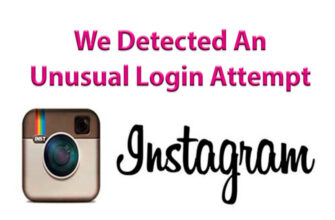Makalenin içeriği:
Programları kullanarak Instagram’dan video indirebilirsiniz, çevrimiçi hizmetler ve mobil uygulamalar. Sunulan PC sürümleri için kullanıcının bağlantıyı ekleyip dosyayı bölüme aldığı siteler “İndirme”. Daha uygun bir yol, tarayıcı uzantısı.
Instagram’dan bilgisayara video indir
Bir bilgisayara video indirme programları:
- 4K Downloander. İlkesi üzerinde çalışan basit bir yardımcı program bağlantıları olan hizmetler: kullanıcıya sayfaya gitmeyi, kopyalayıp programa yapıştırın.
- Stogram. Sadece indirmek için değil, aynı zamanda PC’de Instagram kullanma.
Popüler tarayıcı uzantılarının listesi:
- Instagram için Araçlar.

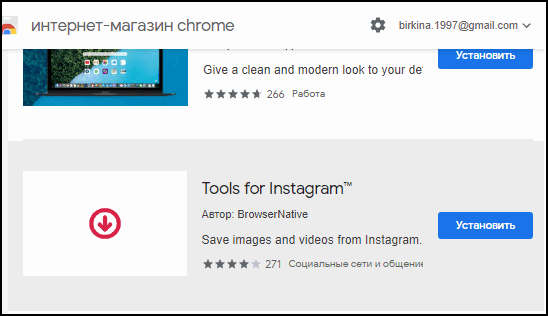
- Mozilla Firefox için Video İndirme.
- Opera için Downloader.
Bu uygulamalar videoları ve fotoğrafları en kısa sürede kaydedebilir kullanıcı başka birinin sayfasını ziyaret edecektir. Ayrı bir kategori indirme işleminin bağlantı aracılığıyla sağlandığı çevrimiçi hizmetleri vurgulayın.
Talimatlar:
- Bağlantıyı takip edin: instagrab.ru

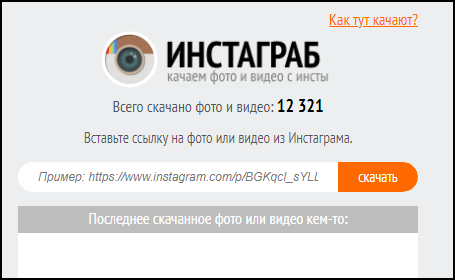
- Giriş yapın ve bir tarayıcı aracılığıyla Instagram’ı açın.

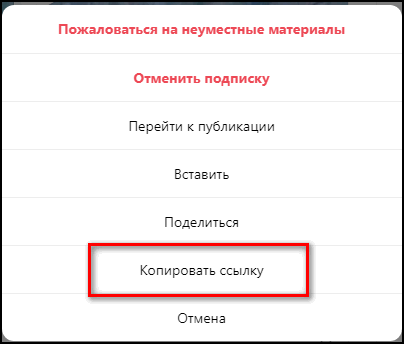
- Bağlantıyı ilginç bir medya dosyasına kopyalayın.
- Çevrimiçi hizmet penceresine yapıştırın.

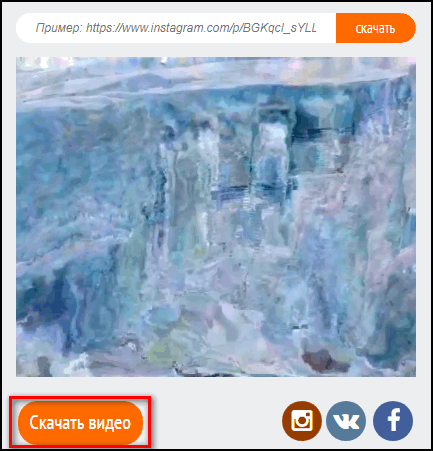
- “İndir” i tıklayın ve sonunu bekleyin indir.
Hizmet sadece indirmekle kalmaz, aynı zamanda en son dosya bilgileri. Video veya fotoğrafın bulunduğu bilgiler indirildi – sayfa sahiplerinde görünmüyor.
Videoyu telefona indir
Play Market ve App Store içerik mağazalarında bir katalog var çeşitli medya dosyalarını indirmek için mobil uygulamalar. Bu bir bağlantı eklemeniz gereken eklemeler olabilir veya Instagram’a özellikler ekliyor.
Android ve iOS tabanlı mobil cihazlar için tasarlanmıştır. Ana işlev fotoğrafları indirmektir. Bu tür uygulamalar dosyaları varsayılan olarak kullanıcının belirlediği bir konuma kaydedin – galeriye. Sahibi herhangi birini indirebilir video, ancak kapalı bir Instagram’dan değil.
Özellikler:
- başkalarının açık profillerinden video ve fotoğraf indirmek;
- sayfanıza veya sitenize kaydetme ve yayınlama yeteneği tarihi;
- düzenleme.
Telefonlara yalnızca güvenilir cihazlardan indirilmesi önerilir kaynaklar, yani – resmi içerik mağazaları. Yükleniyor üçüncü taraf sitelerden bir mobil cihaz kullanıldığında, kullanıcı risk altındadır virüs al veya hesap hackinin kurbanı ol.
İPhone’da
İPhone’daki çok işlevli bir uygulama InstaSave olarak kabul edilir. Tuhaflık, kullanıcının eşzamanlı olarak Fotoğraf ve video indirin.
İndirme talimatları:
- AppStore’a gidin – aramaya girin InstaSave.
- Popülerleri sağlanan listeden yükleyin.
- Adresinden giriş yapın ve şifreyi kullanarak giriş yapın Instagrama.
- Alt düğmeyi nereye tıklayacağınız menüsü açılır “Ev”.
- Yeni pencerede, indirmek istediğiniz videoyu seçin.
- Dosyanın altında “Kaydet” düğmesi – depolama yerini gösterir.
-> Перестала обновляться лента в Инстаграм
Bundan sonra, fotoğraf veya video mobil cihaz. Standart depolama yeri – Galeri veya Fotoğraflar. üstelik bunun, kullanıcının videoyu işaretleyebileceği bir yeniden yayın mevcuttur tıklayın. Yazarın imzası ile yayınlanacak ve sayfaya bağlantı.
- Bir soru bulamadık, size bir cevap hazırlayıp göndereceğiz e-posta ile
- Güçlü Instagram hesabı yükseltme
İlginç videoları hızlı bir şekilde bulmak için tıklayın Kaydet düğmesine gönder. Giriş yapılıyor Instagram, yan menüyü açıp “Kayıtlı videolar ve fotoğraf. ”
İkinci uygulama InSaver. Ana işlev video indirmek bağlantı üzerinde. Kullanıcının bağlantıyı kullanarak karşılık gelen işlev.
Ardından yardımcı programı açın ve alınan adresi girin. Görünecek İstediğiniz videoya tıklayarak – ekranın alt kısmında indirme düğmesi görüntülenir.
Android’de
Android telefonlar ayrıca bir dizi uygulama kataloğuna sahiptir, favori videonuzu yüklemenize yardımcı olmak için.
En popüler:
- FastSave. Sadece video dosyalarıyla değil, aynı zamanda görüntüler. Yazar imzalı ve imzasız repost işlevi eklendi o.

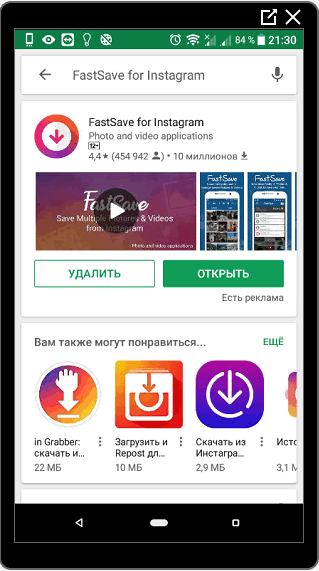
- Video&Photo Downloader. Kullanıcı kopyalayabilir bağlantı, video ve hatta yayın.
- Instagram için yükleyici. Yeniden yayınlayın veya video indirin iki tıklamayla kullanılabilir: bağlantıyı kopyalayıp satıra yapıştırın.
Android cihaz sahipleri FastSave’i vurguladı, farklı performans ve indirme hızı.
Video dosyalarını indirmek için:
- Uygulamayı yükleyin – eğitimi onaylayın.
- Anahtarı “Başlat ”

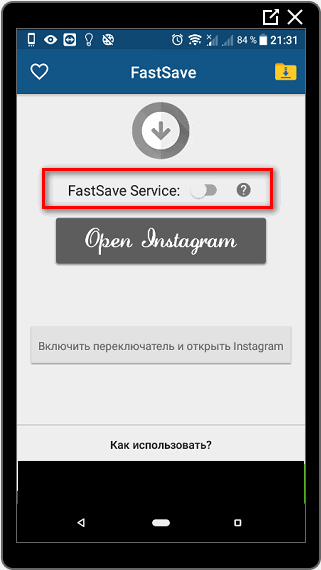
- “Instagram Aç” düğmesini tıklayın.

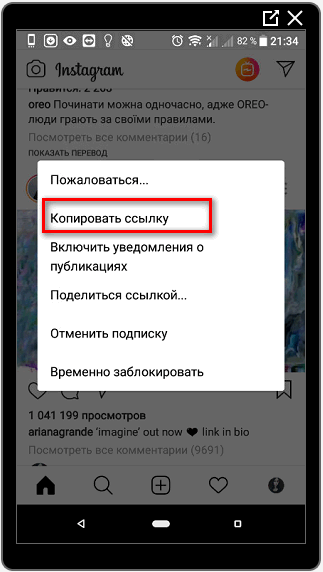
- Bir fotoğrafın veya videonun üzerindeki üç noktayı tıklayın – Bağlantıyı kopyala.

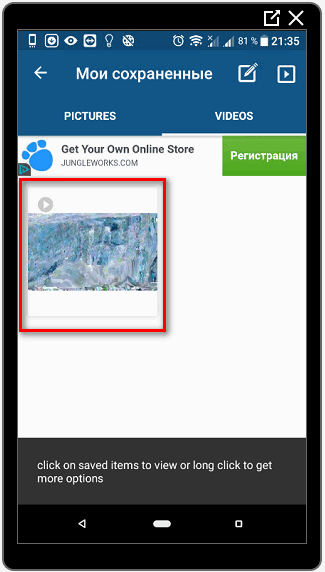
Seçilen medya dosyası hemen olası malzemeler listesinde görünür indirmek için. Kaydedilen fotoğraf veya video şurada görüntülenebilir: “Galeriler” veya uygun şekilde yeniden gönderin uygulama düğmesi.
Geçmişten video indirin
Hikayelerden veya yayınlardan videolar kaydetmek için, Story Saver uygulaması gerekir. Bir liste görünecek şu anda çevrimiçi yayın yapan arkadaşlar veya yayınlanmış fotoğraf, video dosyaları tarihlerinde.
Gerekli kullanıcı kişi listesinde değilse – Instagram’daki aramayı kullanarak bulabilirsiniz. Böyle Bu durumda, Arkadaş Ekle simgesi görünecektir. Herhangi bir materyali indirmek için kullanılabilir hale gelir, daha sonra hemen Galeriye gidecekler.
-> Как посмотреть аватарку в Инстаграме
Tarayıcı için, kullanıcının bulunduğu IG Story uzantısı önerilir giriş yapmalı ve sadece yayınlarınızı indirmelisiniz arkadaşlar. Teker teker indirebilir veya düğmesini kullanabilirsiniz “Tümünü indir”. 
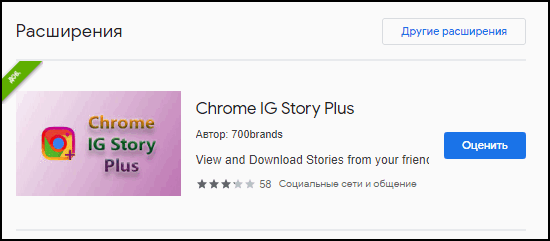
Havayı kaydettiğinizde, ses dosyası ve video ayrı olarak indirilir. Fotoğraf editörlerini kullanarak bir araya getirilebilirler.

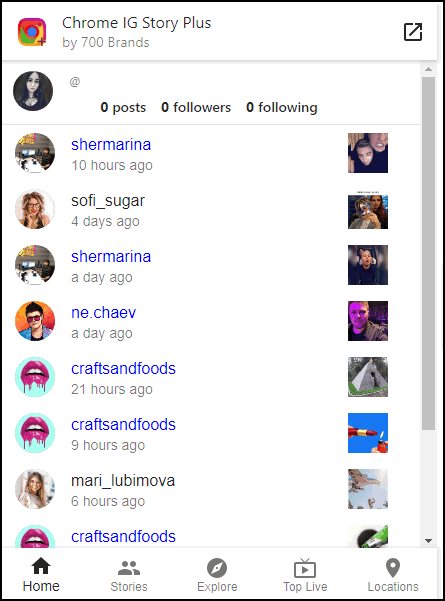 Instagram’dan video indirin yalnızca uygulamaları veya çevrimiçi hizmetleri kullanarak. Fotoğraflarla ilgili – bir ekran görüntüsü alın ve kırpın yerleşik düzenleme araçları aracılığıyla.
Instagram’dan video indirin yalnızca uygulamaları veya çevrimiçi hizmetleri kullanarak. Fotoğraflarla ilgili – bir ekran görüntüsü alın ve kırpın yerleşik düzenleme araçları aracılığıyla.
Telegram ile Instagram’dan video indirin
Messenger’ı kullanarak fotoğraf ve videoları kaydedebilirsiniz sosyal ağlar. Instagram’dan medya dosyaları indirmek için ihtiyacınız bilgisayar sürümü.
İndirme ve yetkilendirme sonrasında, kullanıcı kendiniz için kişisel sohbet veya sistem bağlantılarını sıfırlama mesajlar.
- Instagram’daki tarayıcı sürümüyle giriş yapın.
- PC’de anlık mesajlaşma uygulamasını başlat – Ayarları.

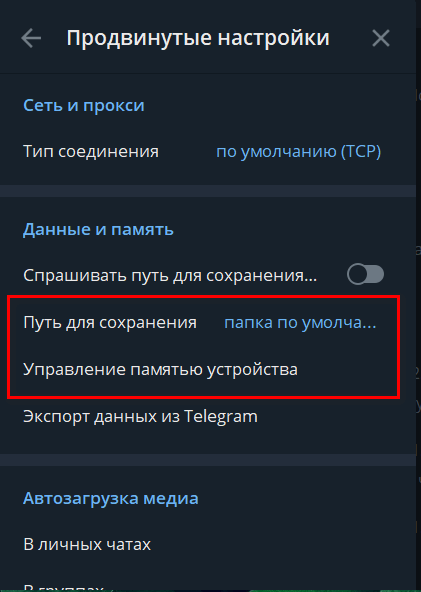
- Gelişmiş – Veri ve bellek – yolu gösterir korunması. Varsayılan olarak: C / Yüklemeler / Telgraf.

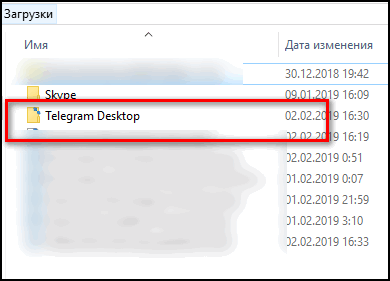
- Instagram’da bir video bulun, üç kullanarak bağlantıyı kopyalayın üstte puan.

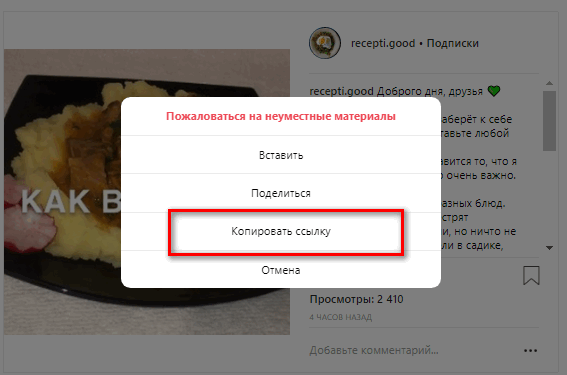
- Telegram’ı sohbete yapıştır – düğmesine tıklayın Yüklemek için.


- İndirme klasörüne gidin.


Video orijinal biçiminde kaydedilecektir. Aynı şekilde fotoğrafları ve belgeleri kaydedin. Akıllı telefonlarda indirilen dosyalar sadece önbelleğe alındı, hızla yüklenebildi haberci.
Özel profillerden videolar nasıl indirilir
Instagram’dan video almanın başka bir yolu da ekran uygulamaları. Yöntem, klipslerin elde edilmesi için uygundur. kapalı sayfalar. Kayıt almak için şunları ayarlamanız gerekir: “Kayıt ekrandan. ”
İOS’ta, işlev otomatik olarak sisteme ve kullanıcıya entegre edilir sadece bildirim perdesini indirin, sistemi açın yarar.
Android’de – Play Market’teki uygulamayı kullanın:
- Play Market’e gidin ve “video kaydı” ekranı. ”
- Koş – Instagram’a git.
- Bir video seçin – çekim için uygulamayı tıklayın: “Çalıştırın.”
- Kontrol paneli ekranda görünecektir – tıklayın: “Başlat kayıt “.
- Instagram’dan videoyu etkinleştir – düğmesini tıklayın: “Ayrıl” sonunda.
Uygulama görüntüleri smartphone Galeri kaydeder. Dezavantajı, sayfa adı da dahil olmak üzere tüm ekranın görüntülenmesidir ve Instagram penceresi. Bir yayını düzenlemek için, InShot’ı kullanın ve “Kırp” işlevini seçin.